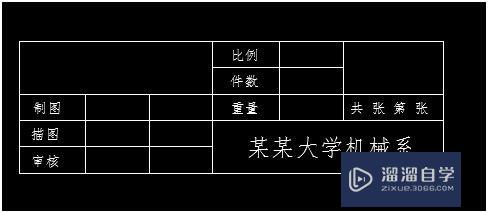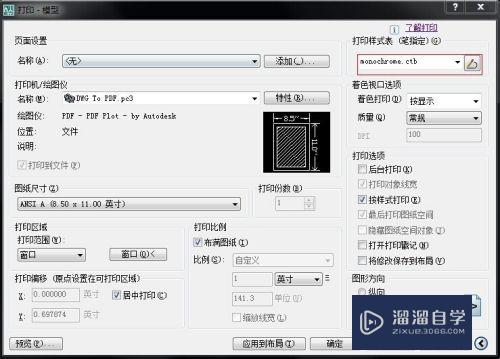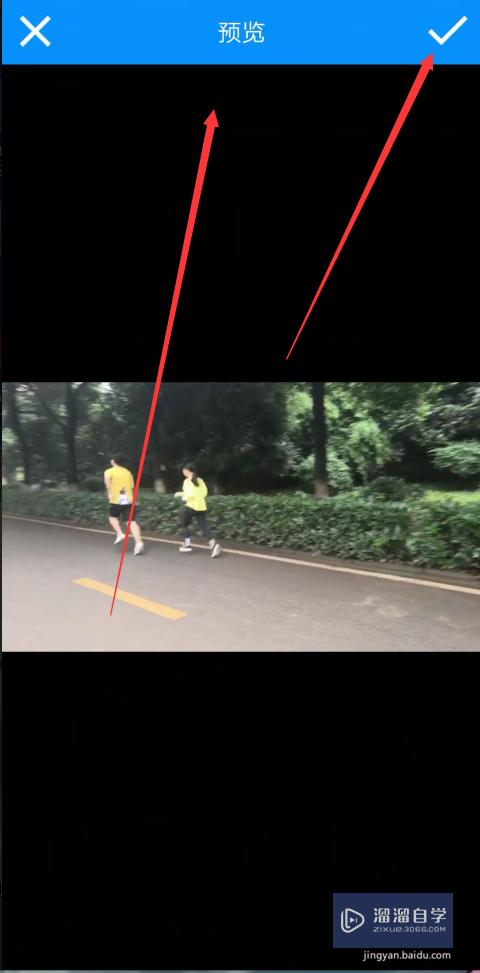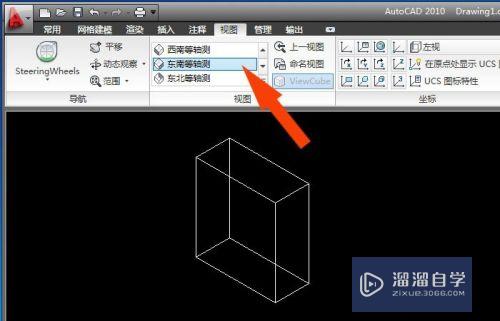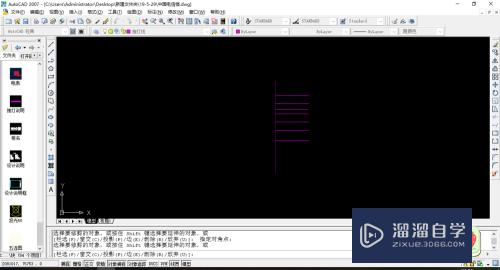CAD怎么添加文字(cad怎么添加文字注释)优质
不同的CAD图纸上。都会发现图纸上边有着标注。虽然标注的有所不同。但其中就以尺寸标注。文字标注最多。但是CAD怎么添加文字?很多小伙伴还没弄明白。那么下面的教程来告诉大家。
工具/软件
硬件型号:机械革命极光Air
系统版本:Windows7
所需软件:CAD2018
方法/步骤
第1步
CAD中文本输入有两种。一种多行文字。一种单行文字。单行使用的多一点。
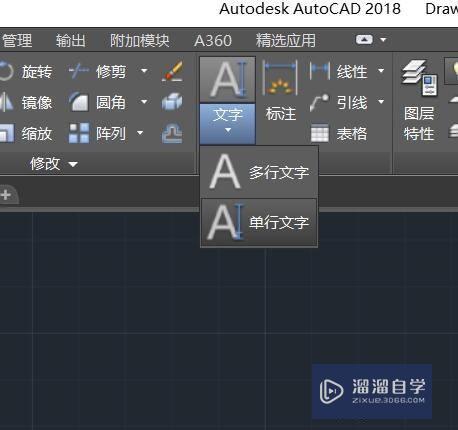
第2步
先介绍多行文字。点击场艳追多行文字。选择第一点。光耕
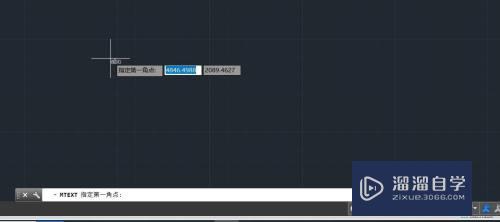
第3步
选择对角点。
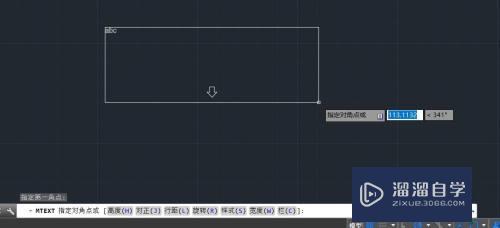
第4步
直接输入文字即可。enter可以换行。
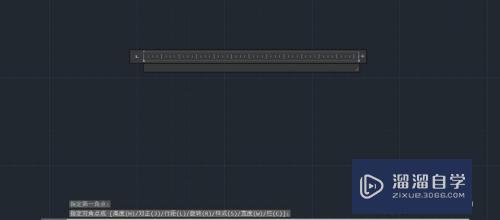
第5步
这里可以设置文字的字体。大小。加粗。斜体等。
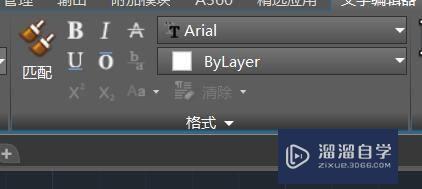
第6步
接下来介绍单行文字。点击单行文字。选择起点。
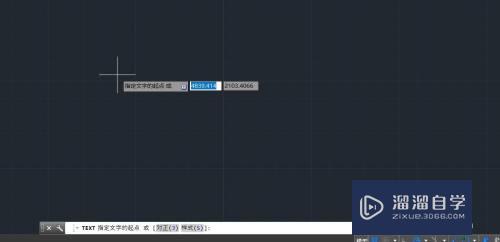
第7步
输入文字高度。根据个人要求输入。我们输入10,。
第8步
输入旋转角度。一般输入0或90。
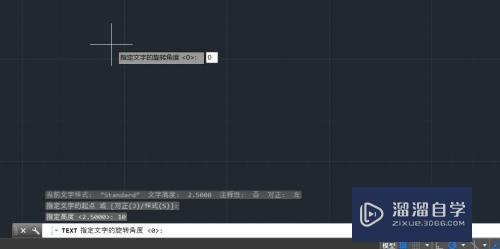
第9步
输入醒著文字既可。无法换行。
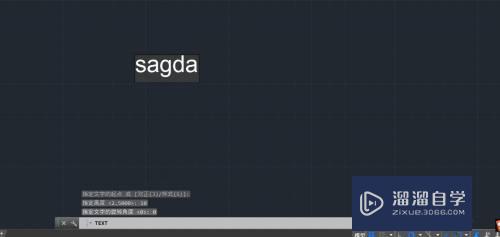
第10步
文字的颜色需要在这里调。
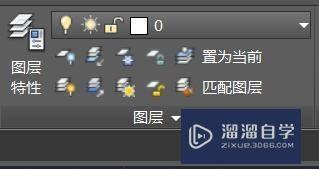
以上关于“CAD怎么添加文字(cad怎么添加文字注释)”的内容小渲今天就介绍到这里。希望这篇文章能够帮助到小伙伴们解决问题。如果觉得教程不详细的话。可以在本站搜索相关的教程学习哦!
更多精选教程文章推荐
以上是由资深渲染大师 小渲 整理编辑的,如果觉得对你有帮助,可以收藏或分享给身边的人
本文标题:CAD怎么添加文字(cad怎么添加文字注释)
本文地址:http://www.hszkedu.com/64903.html ,转载请注明来源:云渲染教程网
友情提示:本站内容均为网友发布,并不代表本站立场,如果本站的信息无意侵犯了您的版权,请联系我们及时处理,分享目的仅供大家学习与参考,不代表云渲染农场的立场!
本文地址:http://www.hszkedu.com/64903.html ,转载请注明来源:云渲染教程网
友情提示:本站内容均为网友发布,并不代表本站立场,如果本站的信息无意侵犯了您的版权,请联系我们及时处理,分享目的仅供大家学习与参考,不代表云渲染农场的立场!